

随着互联网的发展,在线视频和视频分享站点已成为当之无愧的流行焦点之一。越来越多的网民们热衷于上土豆等视频网站看在线视频、电影、电视剧,也带动一批播客们制作自己的"创意"视频上传到服务器上和众多网民们分享与交流。
同时也有越来越多的站长们或者草根一族也注意到这一商机,纷纷建立了自己的视频分享站点。就目前而言,绝大多数在线视频分享站点都使用FLV格式的网络视频文件。FLV格式是Macromedia开发的Flash的视频格式。使用这种格式的好处是不但可以轻松导入Flash,同时解决了过去其他格式的在线视频需要客户端安装不同播放器才能正确播放的问题,也相应地减少了视频容量。另外还能支持定制个性化的Flash播放器,让你的在线视频看起来更潮、更酷、更炫。
下面就介绍一种如何在Windows服务器环境下如何搭建自己的视频分享站点。经过本人测试,完全可行(P.S.先把我做好的站点地址放上来,大家可以感受一下)这里先以Windows 2003 Server为例,教你如何在ASP语言环境下快速搭建一个在线视频分享网站。
一. 在Windows 2003 Server上安装
想要在Windows 2003 Server服务器(ASP语言环境)上快速搭建一个视频分享站点,可以参考以下步骤来实现:
1)步骤1:安装目录和安装文件;
2)步骤2:为站点创建一个应用程序池(Application Pool);
3)步骤3:配置站点;
4)步骤4:为.flv文件创建MIME Map
5)步骤5:测试站点
二. 安装目录和安装文件;
1) 使用管理员权限(Administratorprivilege)登陆你的服务器。
2 )在服务器上安装一个支持使用命令行批量转换视频文件成.flv 格式的程序。这方面尝试过几种相关的产品,最终使用的是硕思的一款名为FVEC的程序,全名是硕思FLV视频编解码器服务器版本。可以去官方网站上下载这个程序(据说英文网站上更新比较迅速,喜欢使用最新版本的人可以去访问官方英文网站下载;)。这个程序的安装比较简单,和一般的软件一样,直接点击下一步就可以很快安装完毕了。
3 )程序安装完毕后,在安装目录下找到一个名为"fvec-asp-demo.zip"的文件包;可以用WinZip对文件包进行解压缩,把里面压缩的文件解析到wwwroot目录下一个子文件夹内,如c:\\inetpub\wwwroot\fvec
4 )如果你没有将程序安装到默认的路径下而是将程序安装到其他指定目录,那么你必须打开fvec.asp页面,将里面的路径修改为你已指定安装的目录地址。
5) 设置权限。找到文件目录"c:\inetpub\wwwroot\fvec\files",给帐号"IUSR_COMPUTERNAME"设置权限为"完全控制(Full Control)"。这样用户上传的所有视频文件以及编解码生成的相应的*.flv文件都将被默认存储到这个目录下。
6) 找到文件"c"\inetpub\wwwroot\fvec\fvec.mdb"文件,给帐号"IUSR_COMPUTERNAME"设置权限为"完全控制(FullControl)"。这个程序的Demo文件中使用了微软的Access数据库来简化配置工作,比较简单。如果你想改用其他的数据库也是完全可以的。比如改用SQL Server或者Oracle的话,你需要打开db.aspx文件,然后手动修改你们的数据库提供者名字以及连接字符串。
7) 运行系统提供的命令行窗口。将其中显示的当前路径修改为"c:\inetpub\wwwroot\fvec",并调用[font="regsvr32.exe程序注册MyRequest.dll文件。提示注册成功后,将给ASP环境安装一个组建来处理文件上传工作。
三.创建一个应用程序池(Application Pool);
1) 打开InternetInformation Service(IIS) Manager。
2 )展开"InternetInformation Services (IIS)Manager"中的节点。右键点击"应用程序池(ApplicationPools)"节点,依次选择子菜单"新建(New)" > "应用程序池(Application Pool)"。
3) 给新建的应用程序池命名,如"MyAppPool",然后点击OK确定。
4) 然后展开"ApplicationPools"节点,右键点击"MyAppPool",选择"属性"。
5 )在属性对话框中,点击"Identify"标签页,将预先配置的安全帐号从"Network Service"修改为"Local Sytem",并点击OK确定。
四.配置站点;
1) 仍是打开"InternetInformation Service Manager"。
2) 展开"InternetInformation Service(IIS) Manager"节点。右键点击你的站点,选择"属性"。
3) 在打开的站点属性对话框中,进入"主目录(HomeDirectory)"标签页,将执行权限(Executepermissions)更改为"脚本和可执行文件(Scripts andExecutables)"。
4) 将应用程序池(Applicationpool)更改为"MyAppPool"。
5) 修改IIS中对于上传文件大小的限制。IIS在默认下仅允许用户上传文件大小不超过200 KB。而要修改这个限制的,可以通过以下步骤:
5.1)打开"Internet Information Service Manager";
5.2)邮件单击"Internet Information Service Manager(IIS)"的节点,选择"属性(Properties)"。然后选中选项"允许直接编辑配置数据库(Enable Direct Metabase Edit)",然后点击OK确定。
5.3)运行文本编辑器打开文件C:\WINDOWS\system32\inetsrv\Metabase.xml;找到AspMaxRequestEntityAllowed 属性并将其值设定为一个合适的值。
5.4)保存Metabase.xml文件,并重启IIS。.
五. 创建MIME Map;
1). 在IIS中选择站点进行配置,邮件单击并选择"属性"。
2). 在HTTP Headers标签页中,点击"MIME 类型(MIME Types)"按钮并选择"新建"。
3). 输入".flv"作为后缀名,"video/x-flv"作为MIME类型,并点击OK确定。
六. 最后一步:测试站点;
这样就完成所有配置了,接下来就可以对这个站点进行测试了。测试方法如下:
打开你的浏览器,访问http://yourdomain/fvec/upload.htm这个页面。如果一切正常的话,你就能成功地将视频文件上传到你的服务器上,并自动执行编解码工作直至完毕。
OK了。一个具备最基本的视频上传和编解码批量处理功能的服务器就这样建设好了。如果你愿意的话,当然还可以为服务器加上更多的功能,比如自己做一个带有明显网站特色的播放器,在视频播放结束后添加其他相关视频推荐列表等等,都是比较容易实现的。
关键词标签:视频解码器,解码器
相关阅读 "添加删除Windows组件"中没有IIS时安装IIS方法 [声音故障]XP没有声音,丢失Windows Audio服务(AudioSrv)[警告:2003不一定适用 10个Windows 7常见问题解决方案 10招搞定Linux服务器安全 2000,XP,VISTA,WIN7,LINUX下安装IPv6 20个功能小技巧 搞定Windows7
热门文章
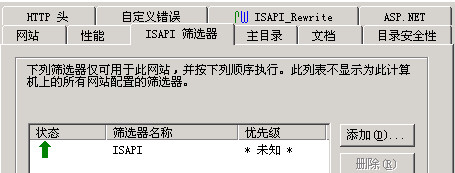 ISAPI Rewrite实现IIS图片防盗链
ISAPI Rewrite实现IIS图片防盗链
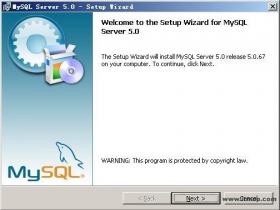 IIS6.0下配置MySQL+PHP5+Zend+phpMyAdmin
IIS6.0下配置MySQL+PHP5+Zend+phpMyAdmin
 在Windows服务器上快速架设视频编解码器全攻略
在Windows服务器上快速架设视频编解码器全攻略
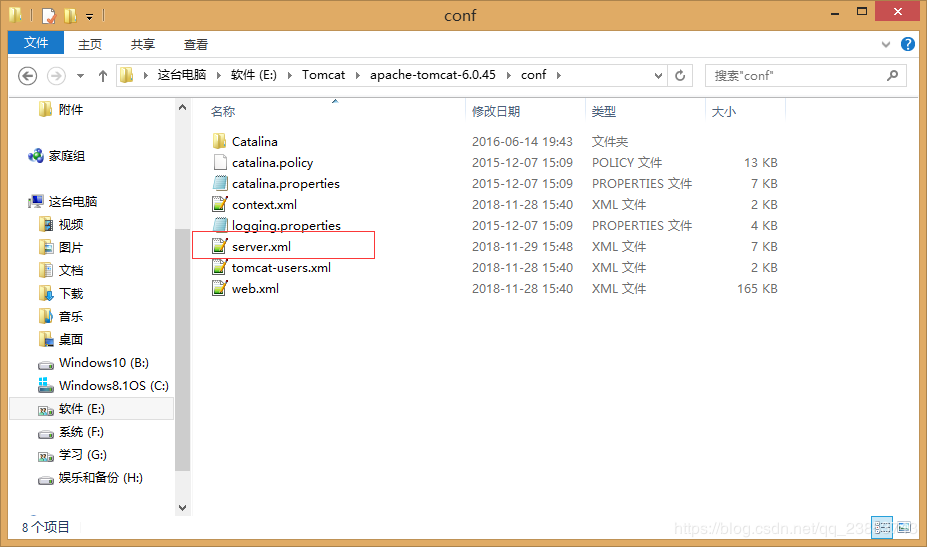 win2000server IIS和tomcat5多站点配置
win2000server IIS和tomcat5多站点配置
 MX Player Pro专业破解版(ARM64)
MX Player Pro专业破解版(ARM64)时间:2024-11-19 13:42:10
 Shark007 Advanced Codecs(Win 10/8.1/7视频解码器)
Shark007 Advanced Codecs(Win 10/8.1/7视频解码器)时间:2022-03-31 11:42:18
 shark007 codecs 视频解码器64位
shark007 codecs 视频解码器64位时间:2020-09-21 16:27:20
 DivX高清视频解码器
DivX高清视频解码器时间:2019-01-16 18:18:01
 mympc音视频解码器
mympc音视频解码器时间:2018-10-07 10:00:30
 mvbox音视频解码器
mvbox音视频解码器时间:2018-08-18 11:45:30
人气排行 XAMPP配置出现403错误“Access forbidden!”的解决办法 WIN2003 IIS6.0+PHP+ASP+MYSQL优化配置 访问网站403错误 Forbidden解决方法 如何从最大用户并发数推算出系统最大用户数 Server Application Unavailable的解决办法 报错“HTTP/1.1 400 Bad Request”的处理方法 Windows Server 2003的Web接口 http 500内部服务器错误的解决办法(windows xp + IIS5.0)
查看所有0条评论>>